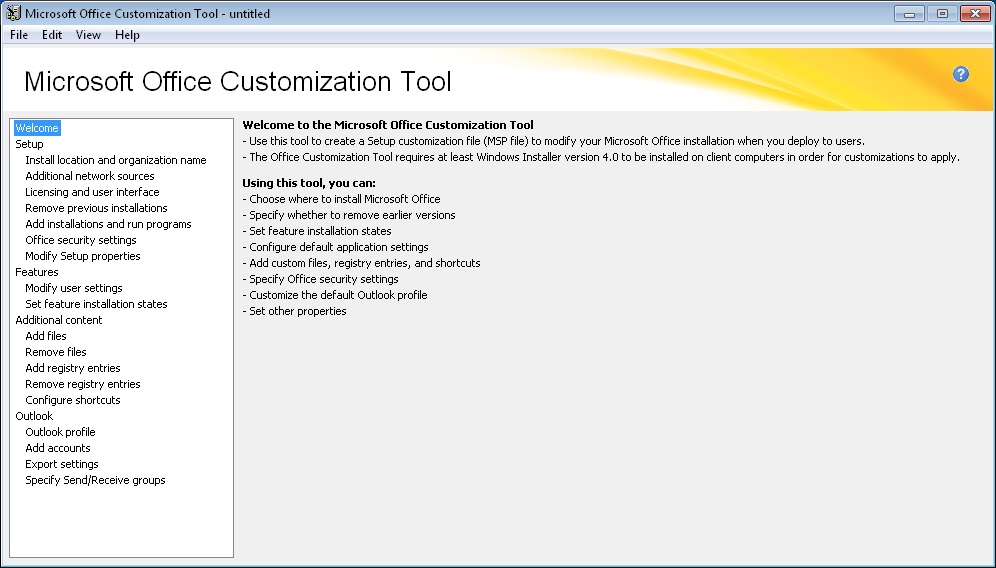Herramienta de personalización de Office (OCT): preguntas más frecuentes
Herramienta de personalización de Office (OCT): preguntas más frecuentes
La OCT es la principal herramienta de personalización de cliente para Office 2010 (y Office 2007). Esta herramienta forma parte del programa de instalación y solo se incluye en las versiones con licencia por volumen de Office, como Office Professional Plus 2010.
Se usa la OCT para configurar opciones en las siguientes áreas:
- Instalación:
- Ubicación de instalación ynombre de la organización
- Orígenes de redes adicionales
- Licencias e interfaz de usuario
- Quitar instalaciones anteriores
- Agregar instalaciones y ejecutar programas
- Configuración de seguridad de Office (solo establece valores predeterminados iniciales; los usuarios pueden cambiar la configuración)
- Modificar propiedades de la instalación
- Características:
- Modificar la configuración del usuario (establece la configuración predeterminada inicial que los usuarios pueden modificar posteriormente)
- Establecer los estados de instalación de las características (especifica cómo se instalan o no se instalan las aplicaciones de Office en los equipos de los usuarios)
- Contenido adicional:
- Agregar archivos
- Quitar archivos
- Agregar entradas del Registro
- Quitar entradas del Registro
- Configurar accesos directos
- Outlook:
- Perfil de Outlook
- Agregar cuentas
- Exportar configuración
- Especificar grupos de envío o recepción
Versiones
En Office 2010, hay dos versiones específicas de arquitectura de la OCT: una para Office 2010 de 32 bits y otra para Office 2010 de 64 bits.La versión de 64 bits de la OCT admite ediciones de cliente de 64 bits de Office 2010 y proporciona la misma interfaz de usuario, funciones y opciones configurables que la versión de 32 bits. Los archivos de la OCT se encuentran en la carpeta Admin bajo las carpetas x86 (32 bits) y x64 (64 bits), respectivamente. Vea Versiones específicas de arquitectura de la herramienta de personalización de Office para obtener más información.
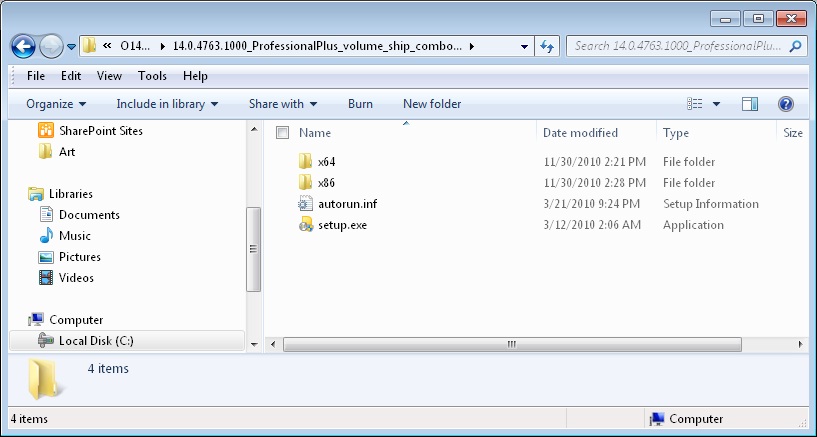
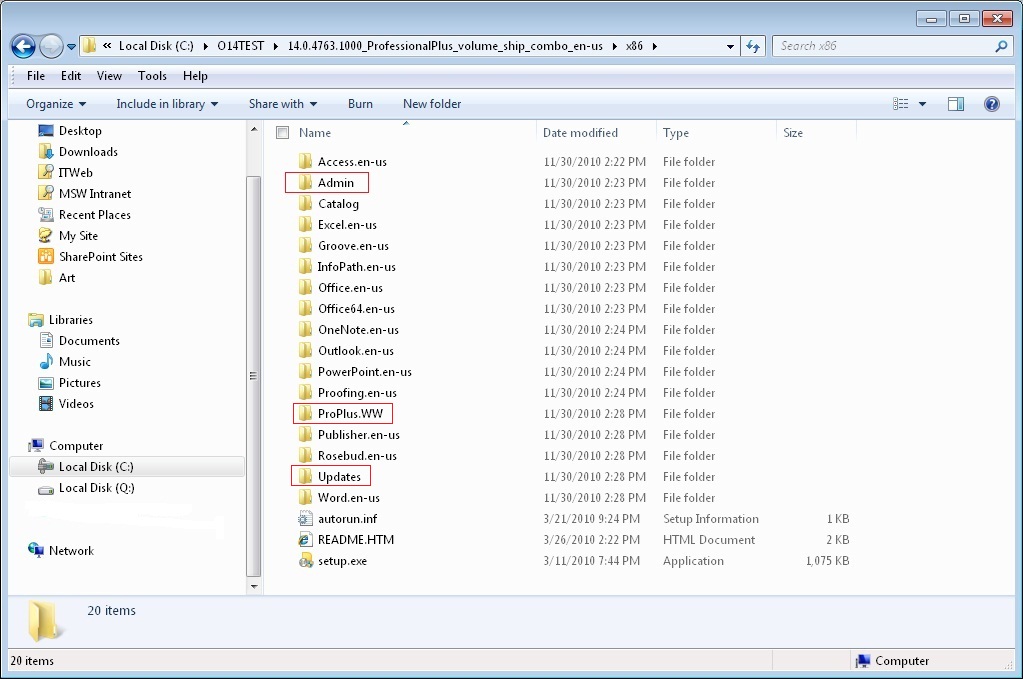
Procedimiento para ejecutar la OCT
Desde la raíz del punto de instalación de red (ubicación que contiene los archivos de origen de Office 2010), ejecute la siguiente línea de comandos para iniciar la OCT: \\server\share\setup.exe /admin
donde \\server\share es el recurso compartido de red que contiene los archivos de origen de Office 2010
En el cuadro de diálogo Seleccionar producto, seleccione un solo producto (como Microsoft Office Professional Plus 2010) que desee personalizar y, a continuación, haga clic en Aceptar.
Nota:
Para ejecutar la OCT de 32 bits, ejecute la línea de comandos setup.exe /admin desde la carpeta x86 (32 bits), por ejemplo: \\server\share\Office14\x86\setup.exe /admin
Para ejecutar la OCT de 64 bits, ejecute la línea de comandos setup.exe /admin desde la carpeta x64 (64 bits), por ejemplo: \\server\share\Office14\x64\setup.exe /admin
En la siguiente captura de pantalla se muestra la interfaz de usuario de la OCT:
Carpeta de actualizaciones
Cuando se usa la OCT para configurar una instalación inicial de Office 2010 (u Office 2007), se guardan las personalizaciones en un archivo .msp de personalización del programa de instalación y se coloca el archivo en la carpeta Actualizaciones (Updates) del punto de instalación de red. En la captura de pantalla anterior se muestra la carpeta de actualizaciones. Al instalar Office, el programa de instalación busca un archivo de personalización de instalación en la carpeta de actualizaciones y aplica las personalizaciones especificadas. La carpeta de actualizaciones solo se puede usar para implementar actualizaciones de software durante una instalación inicial de Office 2010.
Como alternativa a la carpeta de actualizaciones, se pueden colocar los archivos .msp de personalización del programa de instalación en un recurso compartido de red y, a continuación, se puede usar la opción de línea de comandos del programa de instalación /adminfile para especificar la ruta de acceso completa de la ubicación del archivo .msp. Por ejemplo, escriba:
setup.exe /adminfile \\server\share\mychanges\custom.msp
Nota:
Si usa una carpeta distinta a la carpeta de actualizaciones para los archivos de personalización, puede especificar su ubicación en el archivo config.xml mediante el atributo SUpdateLocation del elemento SetupUpdates.El archivo config.xml se encuentra en la carpeta del producto principal (carpeta nombre_carpeta_producto_principal.WW, por ejemplo, ProPlus.WW para Microsoft Office Professional Plus 2010) del producto de Office 2010 que se esté instalando. En la captura de pantalla anterior se muestra la carpeta ProPlus.WW.
¿Qué ocurre si tengo que instalar más de un producto de Office 2010? Puede colocar un solo archivo .msp de personalización del programa de instalación por producto en la carpeta de actualizaciones.
¿Qué ocurre con las actualizaciones de software? Si hay actualizaciones de productos de Office 2010 (Service Pack o revisiones) que desee instalar con la instalación inicial, puede colocar los archivos de actualización (.msp) en la carpeta de actualizaciones. En este caso, el programa de instalación aplicará el archivo .msp de personalización de instalación con la instalación inicial, y se instalarán las actualizaciones de software una vez finalizada la instalación. Tenga en cuenta que se puede usar la carpeta de actualizaciones para las actualizaciones de productos únicamente durante las instalaciones iniciales. No se puede usar la carpeta de actualizaciones para implementar actualizaciones de productos tras la instalación inicial de Office.
Nota:
Si piensa implementar varios archivos de personalización del programa de instalación (archivos .msp), solo puede colocar un archivo .msp de personalización para cada producto de Office 2010 que esté instalando en la carpeta de actualizaciones durante la instalación inicial. Deberá implementar el resto de los archivos .msp de personalización para un producto una vez finalizada la instalación de Office. Solo se admite un archivo de personalización del programa de instalación por producto en la carpeta de actualizaciones. Si va a implementar varios productos de Office 2010, como Microsoft Office Professional Plus 2010 y Microsoft Visio Professional 2010, puede incluir un archivo .msp de personalización para Office Professional Plus 2010 y un archivo .msp de personalización para Visio Professional 2010 en la carpeta de actualizaciones. Los archivos .msp de personalización que se colocan en la carpeta de actualizaciones se implementarán primero. Por lo tanto, deben incluir cualquier personalización del programa de instalación que no se pueda cambiar después de la instalación, por ejemplo, la ubicación de la instalación.
Si va a implementar una instalación inicial de Office 2010 y también desea implementar las actualizaciones de software de Office 2010, como los Service Pack y las revisiones, el programa de instalación puede aplicar las actualizaciones de productos como parte del proceso de instalación. Se pueden colocar las actualizaciones de productos de Office 2010 en la carpeta de actualizaciones. En casos como este, donde la carpeta de actualizaciones incluye un archivo .msp de personalización del programa de instalación y actualizaciones de productos, el programa de instalación aplica únicamente su archivo .msp de personalización con la instalación inicial y las actualizaciones de productos se aplican una vez finalizada la instalación.
¿Cómo implemento las actualizaciones de productos mediante la carpeta de actualizaciones? Primero debe extraer las revisiones .msp del archivo de extracción automática de Microsoft (actualización de producto .exe). Encontrará instrucciones para ello en la secciones Carpeta de actualizaciones e Implementación de actualizaciones de software con una instalación inicial de Office 2010 de Distribuir actualizaciones de producto de Office 2010.
Ejecución de la OCT después de la implementación inicial
También se puede usar un archivo .msp de personalización del programa de instalación para cambiar una instalación existente de Office 2010. Dado que un archivo de personalización del programa de instalación es una forma expandida de un archivo .msp de Windows Installer, se aplica el archivo de personalización en el equipo del usuario tal y como se haría con una actualización de software (esto se aplica únicamente a los archivos .msp de personalización de instalación de mantenimiento). La instalación de Office existente del usuario se actualiza con las personalizaciones realizadas.
Por ejemplo, si cambia los estados de instalación de algunas características a No disponible y aplica el archivo de personalización resultante a una instalación existente de Office, esas características se quitarán del equipo del usuario.
Tenga en cuenta que algunas opciones de la OCT se aplican solo a una nueva instalación de Office. Estas opciones se identifican en la OCT y en la Ayuda de la OCT. Por ejemplo, se puede usar la opción Ruta de instalación predeterminada (en la sección Ubicación de instalación y nombre de la organización) para especificar la carpeta en la que se instalará Office en el equipo del usuario. Sin embargo, si un archivo de personalización se aplica a una instalación existente, se omitirá la opción Ruta de instalación predeterminada (se deberá desinstalar y volver a instalar Office para cambiar la ubicación de la instalación).
Para aplicar un archivo .msp de personalización de instalación de mantenimiento después de una instalación inicial de Office, se puede usar uno de los siguientes métodos (estos métodos se aplican únicamente a archivos .msp de personalización de instalación de mantenimiento, donde Office 2010 ya está implementado en el equipo y se van a aplicar archivos .msp de personalización de instalación adicionales):
Los usuarios pueden hacer doble clic en el archivo. msp.
Los usuarios pueden ejecutar msiexec.exe en el símbolo del sistema y usar una de las siguientes opciones de línea de comandos para aplicar los archivos .msp:
msiexec.exe /p \\server\share\custom.msp
msiexec /update \\server\share\Patch1.mspdonde:
\\server\share indica la ruta de acceso de la carpeta compartida que contiene los archivos .msp
/p instala el archivo .msp
/updateinstala el archivo .mspPara obtener información acerca de Windows Installer, vea los siguientes recursos en el sitio web de MSDN:
Opciones de la línea de comandos del instalador estándar (https://go.microsoft.com/fwlink/?linkid=111106\&clcid=0xC0A)
Opciones de la línea de comandos (https://go.microsoft.com/fwlink/?linkid=111127\&clcid=0xC0A)
Novedades de Windows Installer (https://go.microsoft.com/fwlink/?linkid=111108&clcid=0xC0A)
Los usuarios también pueden usar Microsoft System Center Configuration Manager 2007 para implementar los archivos .msp.
Importación de los archivos .msp
La característica de importación es nueva para la OCT de Office 2010. La OCT admite la importación de archivos .msp de personalización del programa de instalación de la siguiente forma:
- Los archivos .msp de personalización del programa de instalación de 32 bits se pueden importar a la OCT de 64 bits y después se pueden usar para personalizar los productos de Office de 64 bits.
- Los archivos .msp de personalización del programa de instalación de 64 bits se pueden importar a la OCT de 32 bits y después se pueden usar para personalizar los productos de Office de 32 bits.
Nota:
Solo se pueden importar archivos .msp de personalización del programa de instalación para los productos de arquitectura equivalente. Se puede importar un archivo .msp de personalización de Microsoft Office Professional Plus 2010 de 32 bits a la versión de 64 bits de la OCT para un archivo .msp de Office Professional Plus 2010 de 64 btis. Sin embargo, no se puede importar un archivo .msp de personalización de Microsoft Word 2010 de 32 bits independiente a la OCT de 64 bits para un archivo .msp de Office Professional Plus 2010 de 64 bits. No es posible hacerlo y aparece un mensaje de error.
No se pueden importar archivos .msp de personalización del programa de instalación de 2007 Office system a la OCT de Office 2010.
Para obtener más información, vea los siguientes recursos:
Importación de los archivos de personalización .msp de la herramienta de personalización de Office
Importación de un archivo de personalización del programa de instalación de Office 2010
Implementación de varios archivos de personalización del programa de instalación
Personalización del programa de instalación para Office 2010
Configuración de las opciones de la línea de comandos de Office 2010
Vídeo: Cliente Office 2010: característica de importación de la herramienta de personalización de Office (https://go.microsoft.com/fwlink/?linkid=203128\&clcid=0xC0A)
Vídeo: Cliente Office 2010: tutorial de la herramienta de personalización de Office (https://go.microsoft.com/fwlink/?linkid=203127\&clcid=0xC0A)
Archivo config.xml
¿Cuándo se usa el archivo config.xml? También se puede usar el archivo config.xml para realizar cambios en la instalación de Office. Se pueden personalizar casi las mismas opciones que con la OCT, incluidas unas cuantas más que no están disponibles en esta herramienta.
El archivo config.xml no está instalado ni almacenado en caché en los equipos de los usuarios y se usa únicamente cuando se ejecuta el programa de instalación. Los administradores pueden editar el archivo config.xml para personalizar la instalación. De forma predeterminada, el archivo config.xml almacenado en las carpetas del producto principal (carpeta nombre_carpeta_producto_principal.WW, por ejemplo, ProPlus.WW) da instrucciones al programa de instalación para que instale ese producto. Por ejemplo, el archivo config.xml de la carpeta ProPlus.WW instala Microsoft Office Professional Plus 2010. En la siguiente captura de pantalla se muestra la carpeta ProPlus.WW y el archivo config.xml.
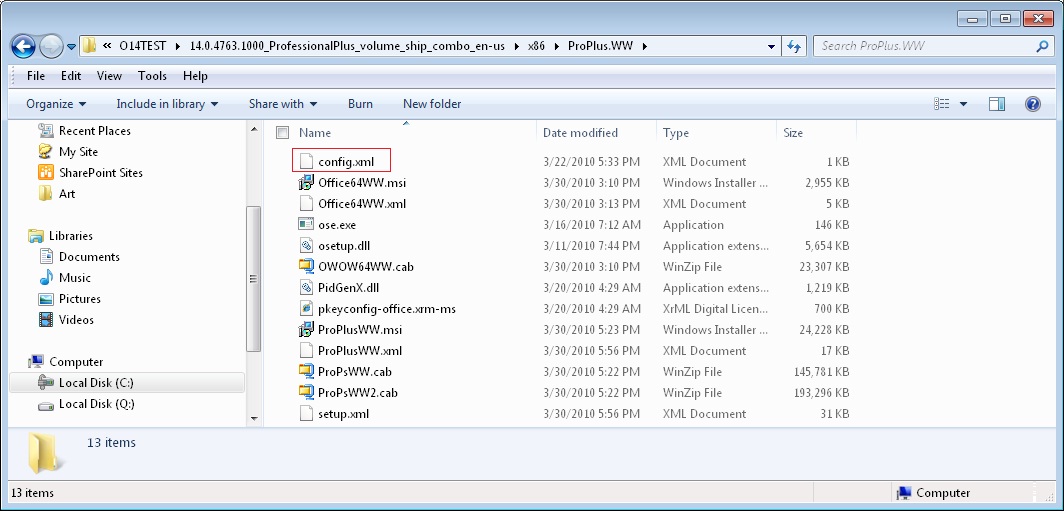
El uso del archivo config.xml es el método recomendado para llevar a cabo las siguientes tareas de instalación:
Dar instrucciones al programa de instalación para que copie el origen de instalación local en el equipo del usuario sin instalar Office
Especificar la ruta de acceso del punto de instalación de red
Seleccionar el producto o idioma que se va a instalar
Cambiar la ubicación en la que el programa de instalación busca las actualizaciones y los archivos de personalización del mismo
Realizar personalizaciones de uso único o de última hora que no requieran la ejecución de la OCT para crear un nuevo archivo de personalización
Para obtener más información acerca del archivo config.xml, vea:
Almacenamiento previo en la memoria caché del origen de instalación local para Office 2010
Personalización de la instalación y la configuración de idiomas para Office 2010
Exigir la configuración de usuario
Si necesita exigir la configuración de usuario o de equipo en lugar de establecer únicamente los valores predeterminados iniciales con la OCT, deberá usar la directiva de grupo.
La directiva de grupo se usa para establecer la configuración de directiva de Office 2010 incluida en las plantillas administrativas. El sistema operativo aplica esta configuración de directiva. En un entorno de Active Directory, los administradores pueden aplicar la configuración de directiva en grupos de usuarios y equipos de un sitio, dominio o unidad organizativa con la que esté vinculado un objeto de directiva de grupo.
Para obtener más información, vea los siguientes recursos:
- Exigir una configuración usando la directiva de grupo en Office 2010
- Introducción a la directiva de grupo para Office 2010
- Planeación para directiva de grupo en Office 2010
Esta entrada de blog es una traducción. Puede consultar el artículo original en Office Customization Tool: FAQs